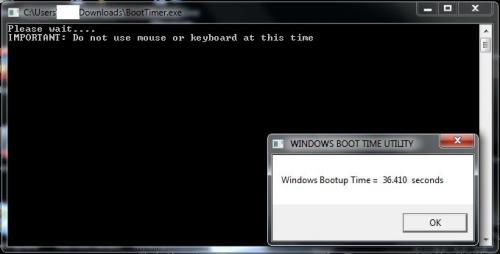-
Items
22.090 -
Registratiedatum
-
Laatst bezocht
Inhoudstype
Profielen
Forums
Store
Alles dat geplaatst werd door Asus
-
Hoe is het gesteld met het stofgehalte in de PC ?... Is er dan nog sprake van garantie op dit moment ?...
-

scherm van gebruikersaccount komt steeds in beeld met internet.
Asus reageerde op Ron2011's topic in Archief Windows Algemeen
Je produceerde je logje met een verouderde versie van het programma HijackThis: versie v2.0.2. De actuele versie kan je downloaden via de link in bericht 7. -
Probleem was dus niet oplost na herinstallatie ?...ben je de eerste eigenaar van deze PC ?
-
Je voerde recent een herinstallatie uit van je systeem. Was het probleem ook voor de herinstallatie aanwezig ?...
-

scherm van gebruikersaccount komt steeds in beeld met internet.
Asus reageerde op Ron2011's topic in Archief Windows Algemeen
We zullen eerst eens nagaan of malware of virussen de oorzaak zijn van je probleem. 1. Download HijackThis. (klik er op) Klik op HijackThis.msi en de download start automatisch na 5 seconden. Bestand HijackThis.msi opslaan. Daarna kiezen voor "uitvoeren". Hijackthis wordt nu op je PC geïnstalleerd, een snelkoppeling wordt op je bureaublad geplaatst. Als je geen netwerkverbinding meer hebt, kan je de download doen met een andere pc en het bestand met een usb stick overbrengen Als je enkel nog in veilige modus kan werken, moet je de executable (HijackThis.exe) downloaden. Sla deze op in een nieuwe map op de C schijf (bvb C:\hijackthis) en start hijackthis dan vanaf deze map. De logjes kan je dan ook in die map terugvinden. 2. Klik op de snelkoppeling om HijackThis te starten. (lees eerst de rode tekst hieronder!) Klik ofwel op "Do a systemscan and save a logfile", ofwel eerst op "Scan" en dan op "Savelog". Er opent een kladblokvenster, hou gelijktijdig de CTRL en A-toets ingedrukt, nu is alles geselecteerd. Hou gelijktijdig de CTRL en C-toets ingedrukt, nu is alles gekopieerd. Plak nu het HJT logje in je bericht door CTRL en V-toets. Krijg je een melding ""For some reason your system denied writing to the Host file ....", klik dan gewoon door op de OK-toets. Let op : Windows Vista & 7 gebruikers dienen HijackThis als “administrator” uit te voeren via rechtermuisknop “als administrator uitvoeren". Indien dit via de snelkoppeling niet lukt voer je HijackThis als administrator uit in de volgende map : C:\Program Files\Trend Micro\HiJackThis of C:\Program Files (x86)\Trend Micro\HiJackThis. (Bekijk hier de afbeelding ---> Klik hier) 3. Na het plaatsen van je logje wordt dit door een expert (Kape of Kweezie Wabbit) nagekeken en begeleidt hij jou verder door het ganse proces. Tip! Wil je in woord en beeld weten hoe je een logje met HijackThis maakt en plaatst op het forum, klik dan HIER. -

dolby advanced audio help ben lang aan wachten
Asus reageerde op tom19's topic in Archief Multimedia
Op de website (dolby.com) vind ik het volgende terug: Is het geen haalbare kaart om een herstelpunt terug te zetten ?... -
Da's optie met aardig wat werk (frame en scharnieren moeten dan ook verwijderd worden), maar lijkt me haalbaar...als we het merk en de volledige type-aanduiding kennen kunnen we eens kijken voor een service-manual. Hou er wel rekening mee dat bij de meeste laptops de wifi-antenne in het deksel zit ! Nu, als je het scherm demonteert ben je halverwege voor wat betreft de vervanging van het scherm: schermen zijn best betaalbaar...je kan ook eens kijken op de diverse zoekertjes-sites of er geen defecte laptop van hetzelfde model wordt aangeboden met een goed scherm. Andere optie is gebruikmaken van een docking-station met powerknop...maar: die zijn merk- en type-gebonden, bestaan niet voor elk merk en zijn duur...te duur. Ik ben er geen voorstander van, maar werken met de slaapstand is ook een mogelijkheid...in te stellen via energiebeheer.
-
Een ander topic openen over CCC host application is niet echt nodig want je opende er hier reeds een topic over...xD
-
Hallo Jensx, Als je binnen dit topic verder geen vragen of problemen meer hebt, mag je dit onderwerp afsluiten door een klik op de knop +Markeer als opgelost die je links onderaan kan terugvinden…zo blijft het voor iedereen overzichtelijk. Uiteraard kan je in geval van nieuwe/andere problemen steeds weer een nieuw topic openen…
-
Hallo Optika, Als je binnen dit topic verder geen vragen of problemen meer hebt, mag je dit onderwerp afsluiten door een klik op de knop +Markeer als opgelost die je links onderaan kan terugvinden…zo blijft het voor iedereen overzichtelijk. Uiteraard kan je in geval van nieuwe/andere problemen steeds weer een nieuw topic openen…
-
Prima ! De malware-experts worden verwittigd, zodra ze online zijn analyseren ze je logje en begeleiden ze je verder.
-
We zullen eerst eens nagaan of malware of virussen de oorzaak zijn van je probleem. 1. Download HijackThis. (klik er op) Klik op HijackThis.msi en de download start automatisch na 5 seconden. Bestand HijackThis.msi opslaan. Daarna kiezen voor "uitvoeren". Hijackthis wordt nu op je PC geïnstalleerd, een snelkoppeling wordt op je bureaublad geplaatst. Als je geen netwerkverbinding meer hebt, kan je de download doen met een andere pc en het bestand met een usb stick overbrengen Als je enkel nog in veilige modus kan werken, moet je de executable (HijackThis.exe) downloaden. Sla deze op in een nieuwe map op de C schijf (bvb C:\hijackthis) en start hijackthis dan vanaf deze map. De logjes kan je dan ook in die map terugvinden. 2. Klik op de snelkoppeling om HijackThis te starten. (lees eerst de rode tekst hieronder!) Klik ofwel op "Do a systemscan and save a logfile", ofwel eerst op "Scan" en dan op "Savelog". Er opent een kladblokvenster, hou gelijktijdig de CTRL en A-toets ingedrukt, nu is alles geselecteerd. Hou gelijktijdig de CTRL en C-toets ingedrukt, nu is alles gekopieerd. Plak nu het HJT logje in je bericht door CTRL en V-toets. Krijg je een melding ""For some reason your system denied writing to the Host file ....", klik dan gewoon door op de OK-toets. Let op : Windows Vista & 7 gebruikers dienen HijackThis als “administrator” uit te voeren via rechtermuisknop “als administrator uitvoeren". Indien dit via de snelkoppeling niet lukt voer je HijackThis als administrator uit in de volgende map : C:\Program Files\Trend Micro\HiJackThis of C:\Program Files (x86)\Trend Micro\HiJackThis. (Bekijk hier de afbeelding ---> Klik hier) 3. Na het plaatsen van je logje wordt dit door een expert (Kape of Kweezie Wabbit) nagekeken en begeleidt hij jou verder door het ganse proces. Tip! Wil je in woord en beeld weten hoe je een logje met HijackThis maakt en plaatst op het forum, klik dan HIER.
-

bc helper.exe en sqlite3.dll foutmelding
Asus reageerde op lsp's topic in Archief Bestrijding malware & virussen
Wat betreft die pop-ups: kan je er met het knipprogramma (klik er op) een afbeelding van maken en die in een volgend bericht hier op het forum plaatsen (klik er op)?... Het trage opstarten kan je aanpakken met Soluto: Download Soluto. (klik er op) Klik op I Agree – Install. Wacht in het scherm wat daarop volgt. Na 30 seconden verdwijnt dit scherm en installeert Soluto verder. Tijdens dit proces kan je je pc normaal gebruiken. Als je wilt zien hoever Soluto is met installeren druk je met de rechtermuisknop op het icoontje rechts onderin op de taakbalk en kies je voor ‘Open’. Als de installatie voltooid is zal Soluto vragen om opnieuw op te starten. Sla alle programma’s die je open hebt staan op, en klik op Reboot PC Now. Als de pc opnieuw opgestart is open je Soluto en klik je op ‘Chop Boot’. Daar kan je programma’s uitsluiten van het opstarten. Voor een uitgebreide handleiding hierover klik je Hier. (klik er op) -
Kan je het onderstaande uitvoeren ?... Download en installeer Speccy. Tijdens de installatie heb je nu de mogelijkheid om Nederlands als taal te selecteren. Start nu het programma en er zal een overzicht gemaakt worden van je hardware. Als dit gereed is selecteer je bovenaan " Bestand - Publiceer Snapshot " en vervolgens bevestig je die keuze met " Ja ". In het venster dat nu opent krijg je een link te zien, kopieer nu die link en plak die in je volgende bericht. Wil je in woord en beeld zien hoe je een logje van Speccy maakt en plaatst kun je dat Hier lezen. Ook Dit (KLIK) filmpje laat zien hoe je een Speccy-logje kan plakken in je antwoord. Na het plaatsen van je logje wordt dit door een expert nagekeken.
-
Mooi zo ! De malware-experts worden verwittigd, zodra ze online zijn analyseren ze je logje en begeleiden ze je verder.
-
We zullen eerst eens nagaan of malware of virussen de oorzaak zijn van je probleem. 1. Download HijackThis. (klik er op) Klik op HijackThis.msi en de download start automatisch na 5 seconden. Bestand HijackThis.msi opslaan. Daarna kiezen voor "uitvoeren". Hijackthis wordt nu op je PC geïnstalleerd, een snelkoppeling wordt op je bureaublad geplaatst. Als je geen netwerkverbinding meer hebt, kan je de download doen met een andere pc en het bestand met een usb stick overbrengen Als je enkel nog in veilige modus kan werken, moet je de executable (HijackThis.exe) downloaden. Sla deze op in een nieuwe map op de C schijf (bvb C:\hijackthis) en start hijackthis dan vanaf deze map. De logjes kan je dan ook in die map terugvinden. 2. Klik op de snelkoppeling om HijackThis te starten. (lees eerst de rode tekst hieronder!) Klik ofwel op "Do a systemscan and save a logfile", ofwel eerst op "Scan" en dan op "Savelog". Er opent een kladblokvenster, hou gelijktijdig de CTRL en A-toets ingedrukt, nu is alles geselecteerd. Hou gelijktijdig de CTRL en C-toets ingedrukt, nu is alles gekopieerd. Plak nu het HJT logje in je bericht door CTRL en V-toets. Krijg je een melding ""For some reason your system denied writing to the Host file ....", klik dan gewoon door op de OK-toets. Let op : Windows Vista & 7 gebruikers dienen HijackThis als “administrator” uit te voeren via rechtermuisknop “als administrator uitvoeren". Indien dit via de snelkoppeling niet lukt voer je HijackThis als administrator uit in de volgende map : C:\Program Files\Trend Micro\HiJackThis of C:\Program Files (x86)\Trend Micro\HiJackThis. (Bekijk hier de afbeelding ---> Klik hier) 3. Na het plaatsen van je logje wordt dit door een expert (Kape of Kweezie Wabbit) nagekeken en begeleidt hij jou verder door het ganse proces. Tip! Wil je in woord en beeld weten hoe je een logje met HijackThis maakt en plaatst op het forum, klik dan HIER.
-

Videokaart nvidia geforce 610m schakelt niet over
Asus reageerde op Birgen90's topic in Archief Hardware algemeen
Deze instelling is een bewuste keuze van de fabrikant om de batterij te sparen. Op een Alienware (game-laptop) kan je dit wijzigen, maar bij een Acer imho niet. -
In bericht 6 (titel) heb je een linkje naar een Speccy-logje toegevoegd...maar, dit logje werd blijkbaar geproduceerd op 24 Jan 2010 ?... Kan je een linkje naar een actueel logje posten?...mogelijk is er een probleem met de instellingen van datum en tijd op je systeem, of heeft dit een specifieke reden ?...
-

bc helper.exe en sqlite3.dll foutmelding
Asus reageerde op lsp's topic in Archief Bestrijding malware & virussen
Hoi lsp, welkom op PCH. Ik heb je een eigen topic aangemaakt...nieuwe logjes plaatsen in lopende topics van andere mensen creëert meestal enkel verwarring. De malware-experts worden verwittigd, zodra ze online zijn analyseren ze je logje en begeleiden ze je verder. Neem in afwachting van de analyse van je logje deze (klik er op) Welkom Gids eens door, dan ben je helemaal "mee"... ;-) -
Die is inderdaad 100% compatibel, zelfde grootte, past in de houder, te bevestigen met dezelfde schroefjes, etc... De prijs lijkt me snor te zitten: ik kocht mijne op 26/09/2011 voor €89.99. Toen kwam het noodweer in Thailand: na twee weken kostte die bij dezelfde leverancier reeds €121...na vier weken €189... Seagate geeft drie jaar garantie. En, stel dat deze ingreep je problemen toch niet oplost (worst case scenario) en je overstapt op een MAC: deze schijf is ook geschikt voor MAC's. De ingrepen zijn vrij eenvoudig, daarin kan ik je begeleiden... Je bent op dit moment vrij om te experimenteren, kan je enkel slimmer van worden...
-
Dus, je hebt de fix succesvol kunnen uitvoeren ?... Indien ja, dan blijft de vraag hoe het nu staat met je probleem en meldingen: bewerking is geannuleerd vanwege op uw systeem geldende beperkingen. Neem contact op met de systeembeheerder... ??? Wacht dus nog eventjes met Chrome tot we een antwoord hebben op bovenstaande vragen. Wat betreft het wijzigen van je startpagina in Internet Explorer 8: dat kan je bekijken als je hier klikt.
-
Ik vrees er een beetje voor of Toshiba garantie gaat toekennen, maar niet geschoten is altijd mis. Je hebt een Toshiba MK5056GSY harde schijf, zie ook je Speccy-logje. Dit type HDD is uit de handel, maar wanneer Toshiba toch garantie mocht toekennen zorgen ze normaliter voor een evenwaardige schijf. HDTune is betrouwbaar...begin mei heb ik nog een laptop teruggestuurd naar de fabrikant (Medion) waar HDTune slechts 1 rood blokje aanduidde: de HDD werd probleemloos vervangen. Omdat het ingebouwde model niet meer verkrijgbaar was, werd er een snellere HDD ingebouwd. Je originele HDD is een SATA-300, 7200 RPM (rotatiesnelheid in toeren/minuut), 16MB buffer...alle schijven die je hier ziet zijn compatibel en heb ik geselecteerd volgens de specificaties van jouw originele HDD. De bovenste is een zogenaamde hybride harde schijf: 500GB en een SSD van 4GB: dit zorgt voor een snellere opstarttijd. Er zijn een aantal aanpassingen binnen Windows nodig maar die zijn makkelijk uit te voeren. Ik heb zelf zo'n Seagate Momentus XT ST95005620AS ingebouwd in mijn Asus laptop en ben er zeer tevreden over, mijn laptop is in +/- 36 seconden opgestart en op zijn bureaublad (Windows 7 Ultimate). Afsluiten doet ie op 14 seconden. Een ruime keuze dus, je kan zelfs upgraden naar een schijf van 750GB indien je dat mocht willen.
-

dolby advanced audio help ben lang aan wachten
Asus reageerde op tom19's topic in Archief Multimedia
Je kan de driver voor het geluid van je laptop hier bij Acer zelf downloaden. -
Je stelde deze vraag ook hier en hier, maar volgens de forumregels is dubbelposten niet toegelaten. Dit topic wordt dus ook afgesloten wegens dubbelpost.

OVER ONS
PC Helpforum helpt GRATIS computergebruikers sinds juli 2006. Ons team geeft via het forum professioneel antwoord op uw vragen en probeert uw pc problemen zo snel mogelijk op te lossen. Word lid vandaag, plaats je vraag online en het PC Helpforum-team helpt u graag verder!